

Kalibreringen af en G7-mediefamilie omfatter en meget let og hurtig oprettelse af G7-outputprofiler med de integrerede PRISMAsync-profiler. PRISMAsyncanvender mediefamilier til at angive, hvilke outputprofiler og kalibreringskurver der skal anvendes til et medie. Derfor er oprettelsen af en ny mediefamilie med nye outputprofiler og kalibreringskurver en del af denne procedure. PRISMAsync har almindelige mediefamilier og G7-mediefamilier.
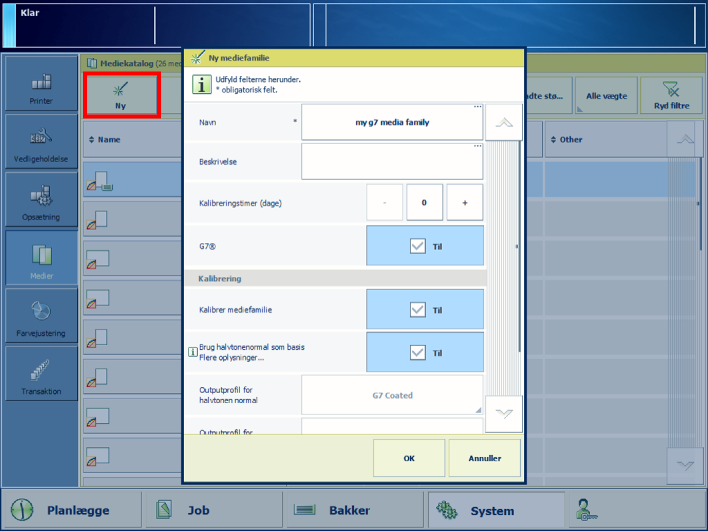 G7-kalibreringsindstillinger
G7-kalibreringsindstillingerFor oplysninger om:
Farvebaseret arbejdsgang, se Få mere at vide om den farvebaserede arbejdsgang.
Kalibrering, skal du se Få mere at vide om kalibrering.
Toleranceniveauer, se .
Metrikker, se Farvevalideringsmetrikker.
Aktivering af G7 under Konfigurer printerkalibrering.
Du skal altid udføre en printerkalibrering, før du fortsætter med denne procedure.
Efter kalibrering af G7-mediefamilien viser feedbackvinduet resultaterne for den udførte procedure.
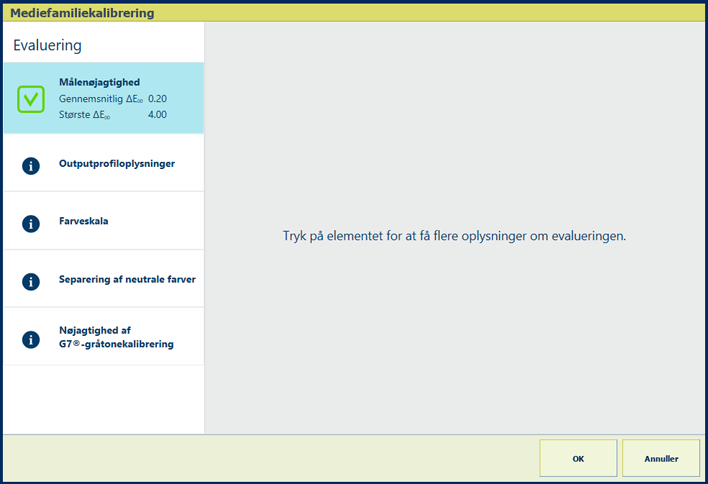 Feedbackvindue for kalibrering af G7-mediefamilie
Feedbackvindue for kalibrering af G7-mediefamilieNår der vises et grønt flueben, skal du trykke på [OK] for at gemme de nye kalibreringskurver.
Når der vises et rødt kryds, skal du bruge tabellen nedenfor til at evaluere resultatet. Tryk derefter på [OK] for at gemme de nye kalibreringskurver eller [Annuller] for at kassere resultaterne.
|
Feedbackskærm |
Bemærkninger |
|---|---|
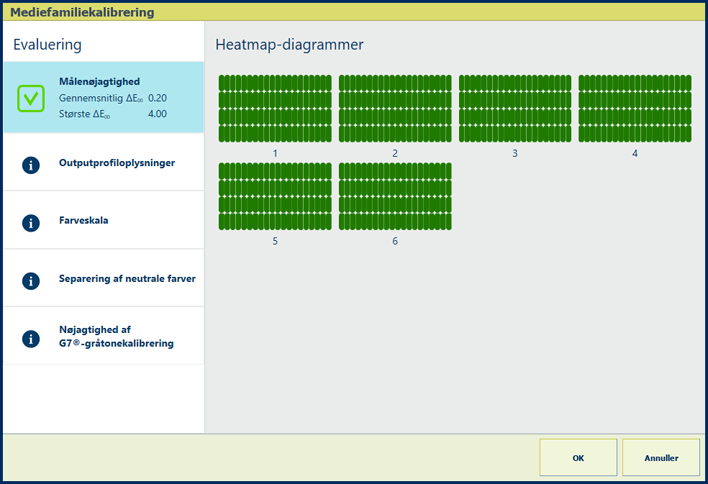
|
Beskrivelse ΔE-værdierne i oplysningerne for [Målenøjagtighed] er indikatorer for den nøjagtighed, som felterne udskrives og måles med. Kontrolpanelet viser et heatmap, hvor felternes placeringer svarer til det udskrevne diagram. |
|
Evaluering
|
|
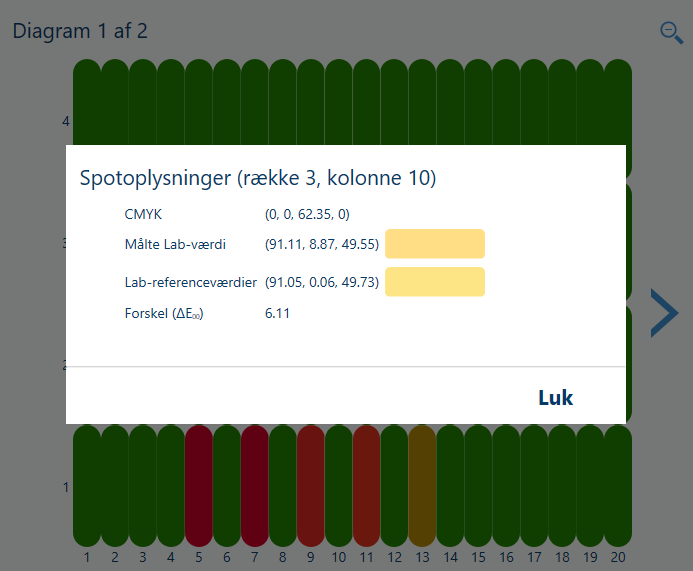
|
Indstillinger til forbedring af farvekvalitet
|
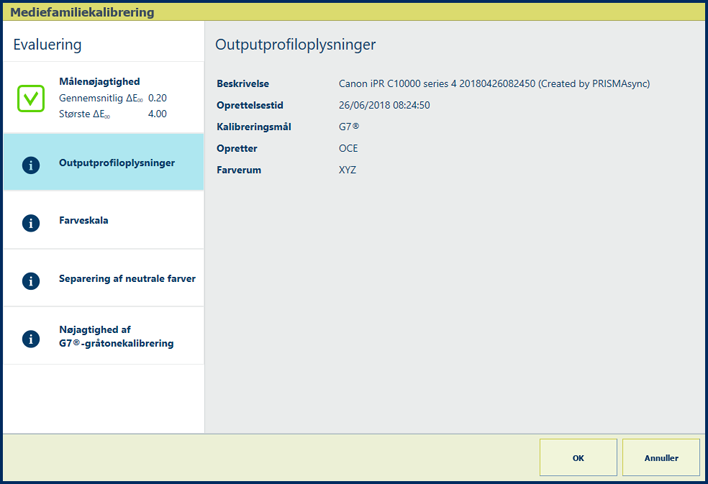
|
Beskrivelse Oplysningerne om [Outputprofiloplysninger] viser følgende egenskaber for outputprofilen: beskrivelse, oprettelsestid, kalibreringsmål, opretter og farverum. |
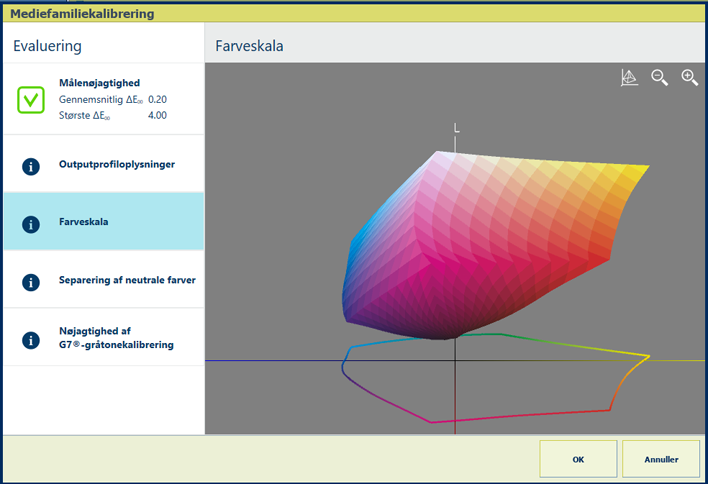
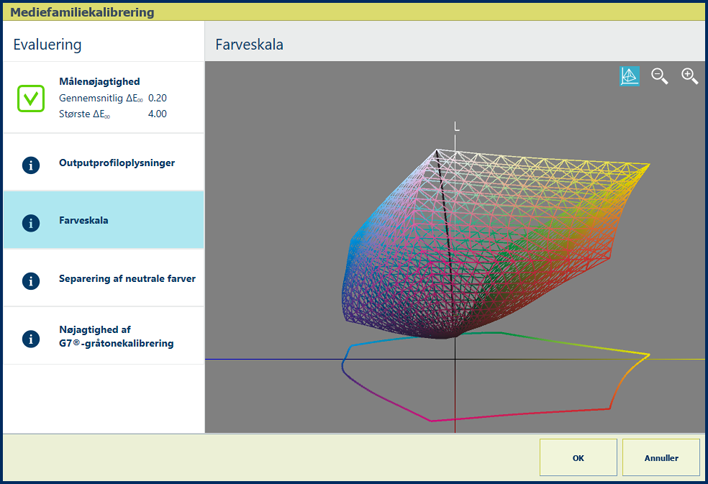
|
Beskrivelse Oplysningerne om [Farveskala] er angivelse af outputprofilens kvalitet. Det er en grafisk visning af det farveregister, som printeren kan fremstille med den oprettede outputprofil på det anvendte medie. Tryk på trådmodelikonet |
|
Evaluering
|
|
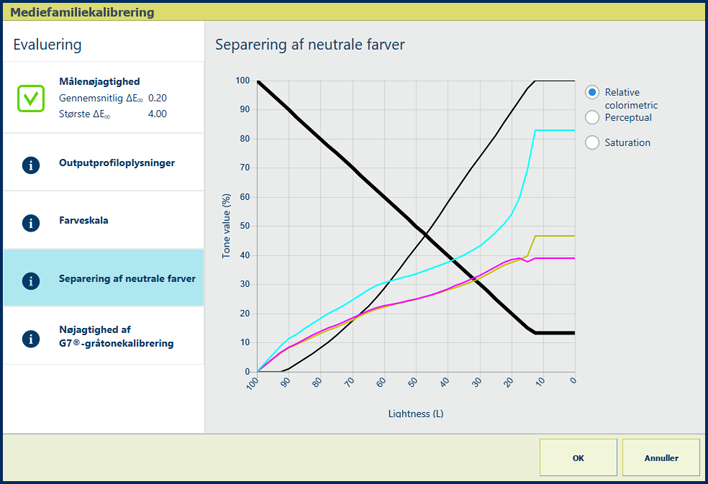
|
Beskrivelse Den tykke sorte linje i diagrammet [Separering af neutrale farver] viser, hvordan gråtoneværdier gengives med de separat farver cyan, magenta, gul og sort (CMYK). Bemærk, at den mørkeste lysstyrkeværdi er placeret i venstre side og den lyseste værdi i højre side. |
|
Forklaring for valg af [Relative colorimetric] [Relative colorimetric] for den ønskede gengivelse genskaber ægte farver, f.eks. til korrektur og staffagefarver.
|
|
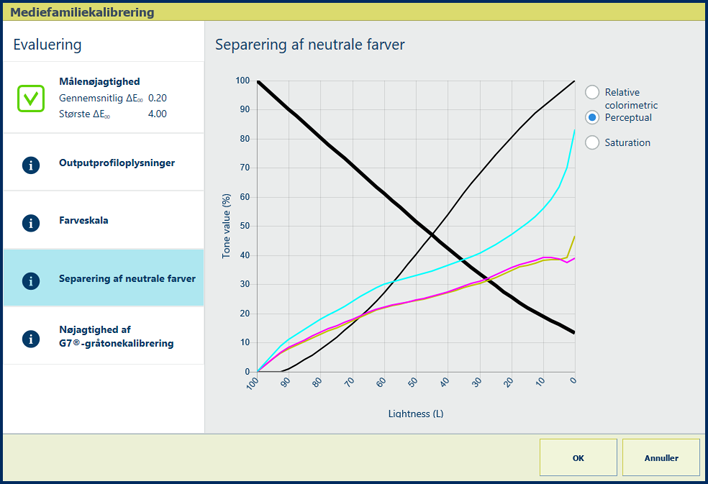
|
Forklaring for valg af [Perceptual] [Perceptual] for den ønskede gengivelse genskaber kontrasterne i mørke gråtoneområder, f.eks. i fotos.
|
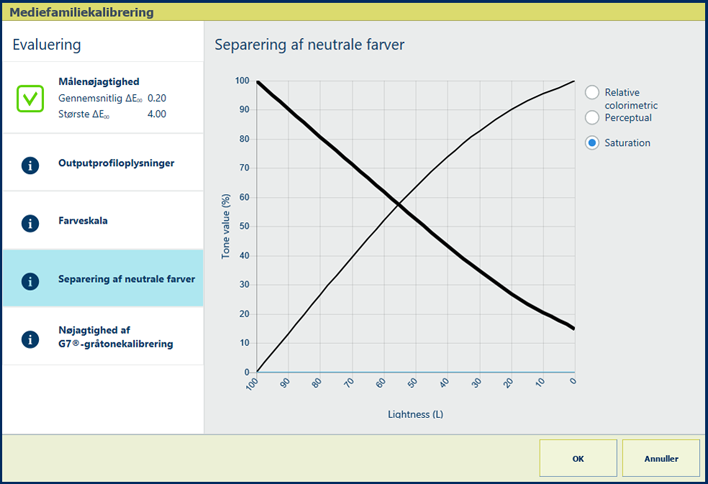
|
Forklaring for valg af [Saturation] [Saturation] for den ønskede gengivelse genskaber mættede farver, f.eks. i grafik til erhvervsformål.
|
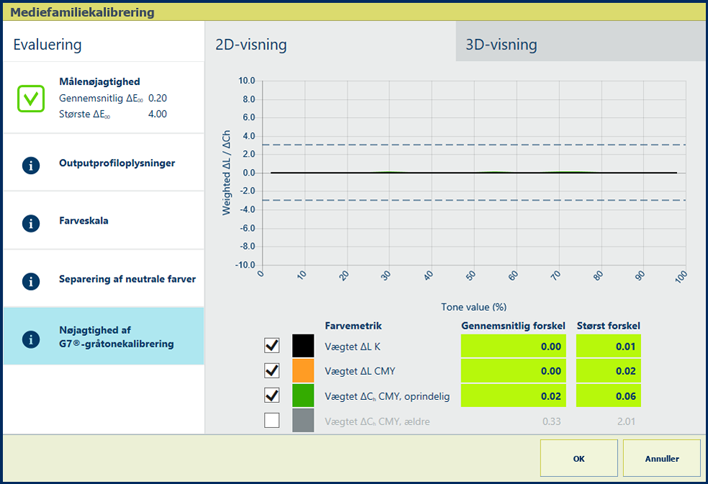
|
Beskrivelse Procentværdierne i oplysningerne for viser, hvor godt kalibreringsproceduren og outputprofilen passer sammen. Diagrammet viser pr. farvekanal, hvor tæt de målte værdier kommer på målværdierne for G7. |
|
Evaluering
Du kan udføre kontrolproceduren for G7 for at sikre, at udskriften opfylder gråtonemålet for G7. (Udføre proceduren for G7-gråtonekontrol) |
|
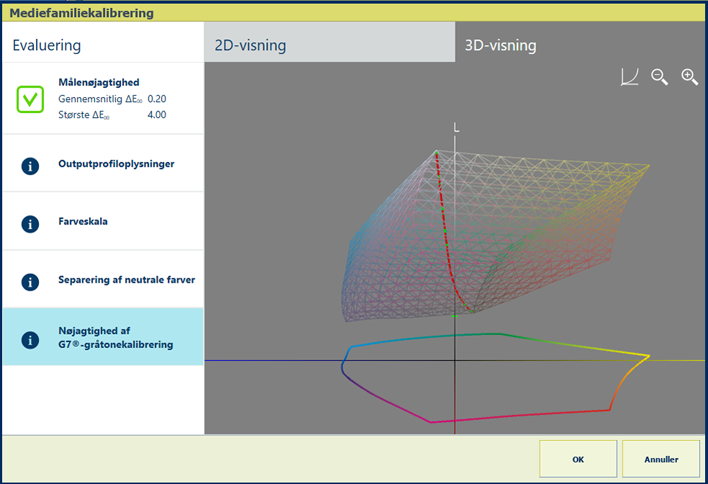
|
Beskrivelse Oplysningerne i viser, hvor godt kalibreringsmetoden og outputprofilen passer sammen. Diagrammet viser, hvor tæt den målte gråtonekurve (rød) er på det gråtonekurven for G7-målet (grøn). Tryk på trådmodelikonet |